Nvidia Shield, ook bekend als Shield TV, is een op Android gebaseerde streaming mediaspeler waarmee u entertainmentinhoud van verschillende abonnementsdiensten en gaming-apps kunt afspelen. Je kan genieten 4K-video met Dolby Vision-beeld en Dolby Atmos-surroundgeluid, waardoor een meeslepende ervaring ontstaat. Er is nog veel meer dat de Shield TV biedt en het is mogelijk dat u niet profiteert van alle functies waarvoor u heeft betaald.
Inhoud
- Vind uw verloren afstandsbediening
- Gebruik uw smartphone als afstandsbediening
- Pas de knoppen op de afstandsbediening aan
- Maak een screenshot
- Verbeter de video met AI-opschaling
- Stop de vervelende ventilatorgeluiden
- Schakel tussen apps
Om u te helpen het meeste uit uw geld te halen, hebben we de beste Nvidia Shield TV-tips en -trucs verzameld om een optimale filmische entertainmentervaring te creëren.
Aanbevolen video's
Eenvoudig
10 minuten
Nvidia Shield-tv
TV
Smartphone
Vind uw verloren afstandsbediening
Ben je vergeten waar je de afstandsbediening van de Shield TV hebt neergelegd? Nou ja, je kunt het vinden met je tv en smartphone of een muis. Er zijn twee manieren om dit te doen, afhankelijk van welke versie van Nvidia Shield u bezit.
Stap 1: De cilindrische Shield TV heeft een speciale afstandsbedieningsknop nabij de HDMI-poort. Druk hierop en de afstandsbediening laat een luide piep horen zodat u hem kunt lokaliseren.

Stap 2: Als je de Nvidia Shield TV Pro hebt, kun je de afstandsbediening vinden door het instellingenmenu te bedienen met je smartphone of een muis.
Verwant
- 11 Sonos-tips, trucs en weinig bekende functies
- Haal het maximale uit je Apple TV 4K (2022) met deze tips en trucs
- De beste AirPods Pro 2-tips en -trucs die u nu moet kennen
Stap 3: Ga naar Instellingen.
Stap 4: Ga naar Afstandsbediening en accessoires > Schildaccessoires > Schild afstandsbediening > Zoek deze afstandsbediening. Hierdoor gaat ook de afstandsbediening over, zodat u deze kunt vinden.
Houd er echter rekening mee dat voor beide opties de afstandsbediening in de buurt moet zijn, goed moet zijn opgeladen en verbinding moet hebben met internet. Nvidia Shield kan geen dode of verre afstandsbediening vinden.
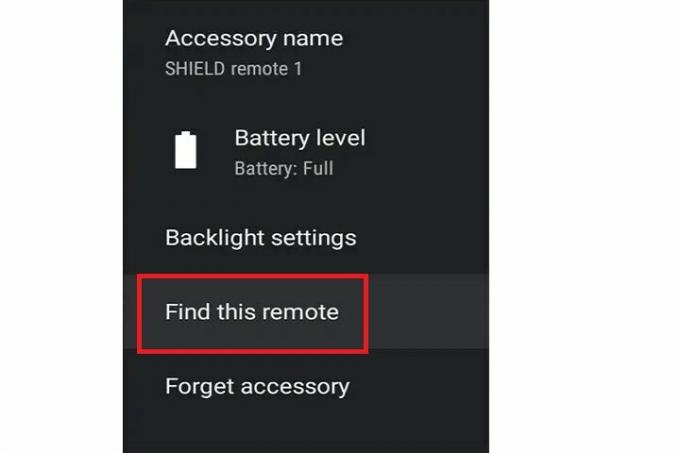
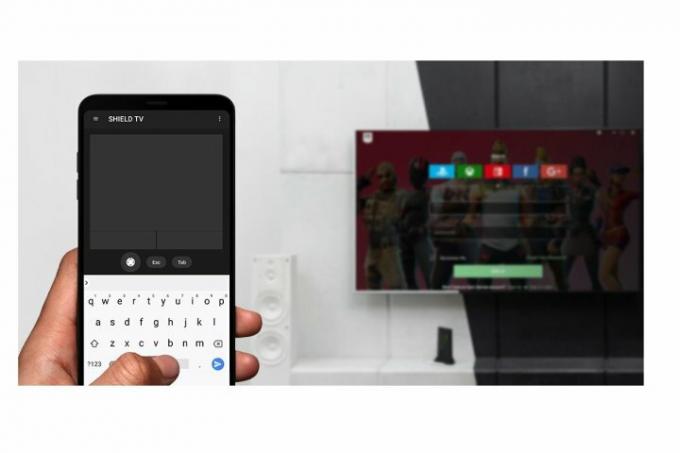
Gebruik uw smartphone als afstandsbediening
Als je de afstandsbediening niet kunt vinden, kun je gewoon je smartphone gebruiken om de tv te bedienen. Hier leest u hoe u het instelt.
Stap 1: Installeer en open de Shield TV-app op uw smartphone.
Stap 2: Zorg ervoor dat uw smartphone en tv met hetzelfde netwerk zijn verbonden.
Stap 3: Verbind de smartphone met de tv door de zescijferige code in te voeren die op uw tv-scherm wordt weergegeven.
Nu kunt u de smartphone-app als virtuele afstandsbediening gebruiken.
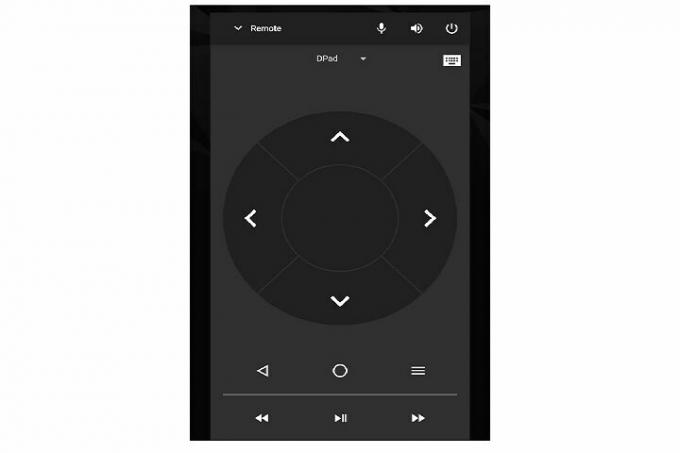
Pas de knoppen op de afstandsbediening aan
Niet tevreden met de Nvidia Shield-afstandsbediening? U kunt de knoppen aanpassen aan uw voorkeuren! Per knop kun je verschillende functies instellen, zodat alles precies wordt bediend zoals jij dat wilt. Hier leest u hoe u aan de slag gaat met het aanpassen.
Stap 1: Ga naar Instellingen op uw televisie.
Stap 2: Ga naar Afstandsbediening en accessoires.
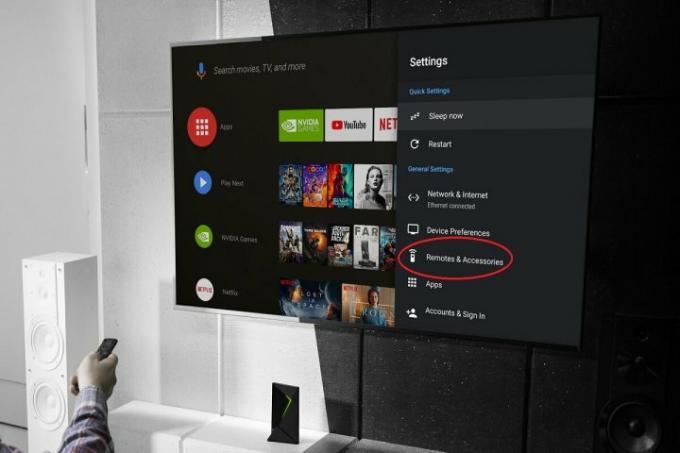
Stap 3: Selecteer de Knop Instellingen aanpassen optie om het aanpassingsmenu te openen.
Stap 4: Nu kunt u elke functie toewijzen aan de knop voor snelle instellingen. Je kunt het gebruiken om de app te openen die je het vaakst gebruikt, een screenshot te maken (meer daarover hieronder), het volume te dempen en meer.

Stap 5: Als u meer dan één knop wilt aanpassen, kunt u de Button Mapper-app downloaden.
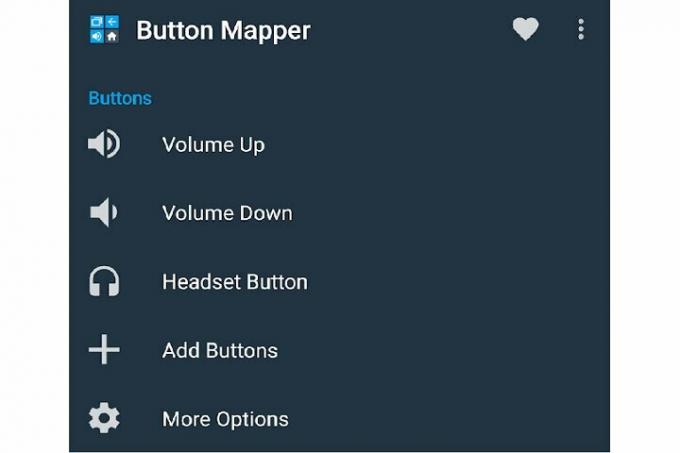
Stap 6: Ga naar Instellingen > Apparaatvoorkeuren.
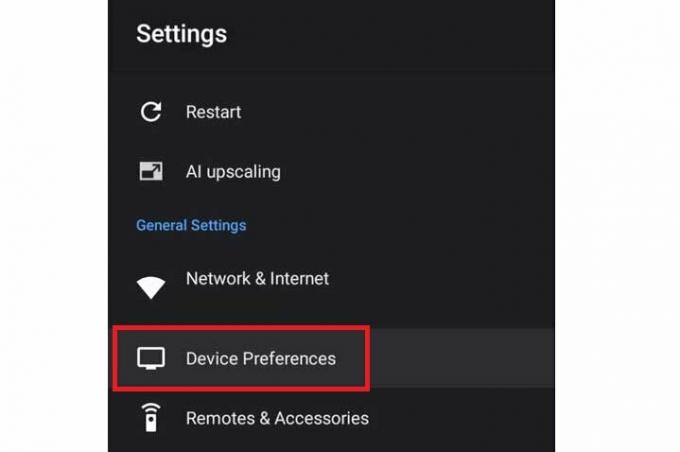
Stap 7: Open de Toegankelijkheid tabblad.
Stap 8: Zoek naar de Knoptoewijzer optie en schakel deze in.
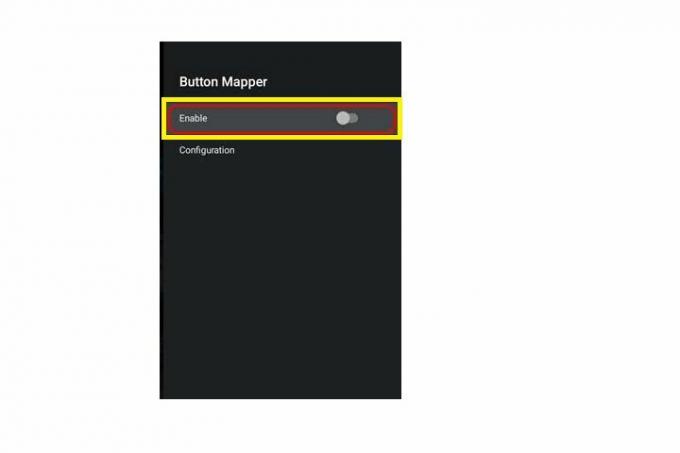
Stap 9: Gebruik nu de Button Mapper app om verschillende functies toe te wijzen aan de knoppen van jouw keuze.

Maak een screenshot
Zie je iets interessants op het scherm dat je met je vrienden wilt delen? U kunt een screenshot maken op de Nvidia Shield TV. Hier is hoe.
Stap 1: Ga naar Instellingen.
Stap 2: Ga naar Afstandsbediening en accessoires > Schildaccessoires > Knop Instellingen aanpassen.
Stap 3: Selecteer de Maak een screenshot keuze.
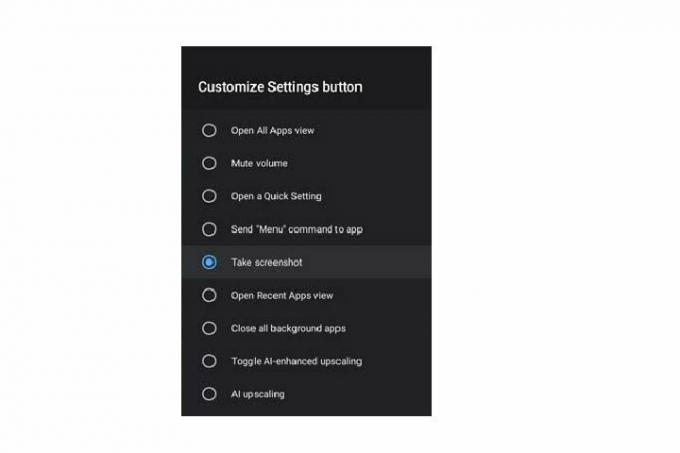
Stap 4: Wanneer u nu op de knop voor snelle instellingen op de afstandsbediening drukt, maakt de tv een screenshot.

Verbeter de video met AI-opschaling
Wil je genieten van betere video? Je kunt gebruiken AI-opschaling op Nvidia Shield. Deze functie maakt gebruik van machine learning om de videoresolutie kunstmatig te verbeteren en u een betere beeldkwaliteit te bieden, zelfs als de originele video niet zo scherp is. Hier leest u hoe u dit kunt inschakelen.
Stap 1: Ga naar Instellingen.
Stap 2: Selecteer de AI-opschaling keuze.
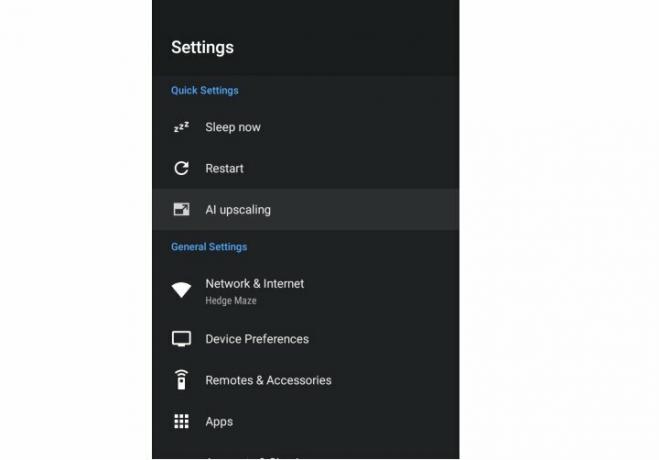
Stap 3: Kies de gewenste AI-opschalingsopties. Je kunt kiezen tussen AI-verbeterd, Versterkt, En Basis modi. U kunt de detailverbetering ook instellen op hoog, gemiddeld of laag.
Kies een optie om mee te experimenteren, want u kunt de modus later altijd wijzigen om te zien wat het beste bij uw voorkeuren past.
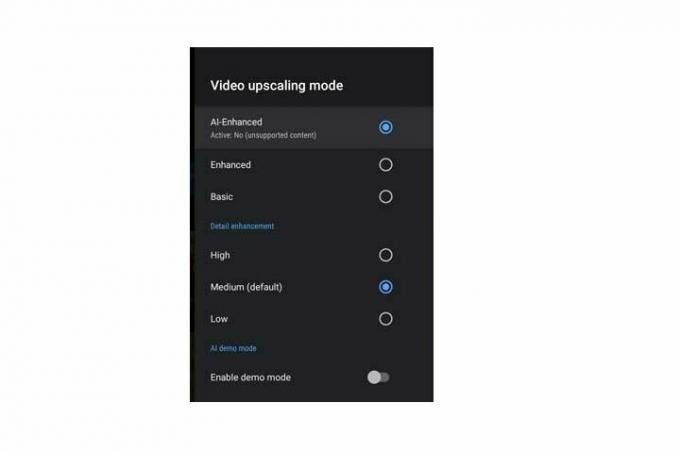
Stop de vervelende ventilatorgeluiden
Zoals de meeste apparaten wordt de Nvidia Shield geleverd met een ingebouwde koelventilator om oververhitting te voorkomen. Maar soms kunnen deze koelventilatoren veel lawaai maken. Gelukkig kun je dit desgewenst stiller maken.
Stap 1: Ga naar Instellingen.
Stap 2: Ga naar Apparaatvoorkeuren.
Stap 3: Selecteer de Systeem keuze. Selecteer vervolgens Ventilator modus.
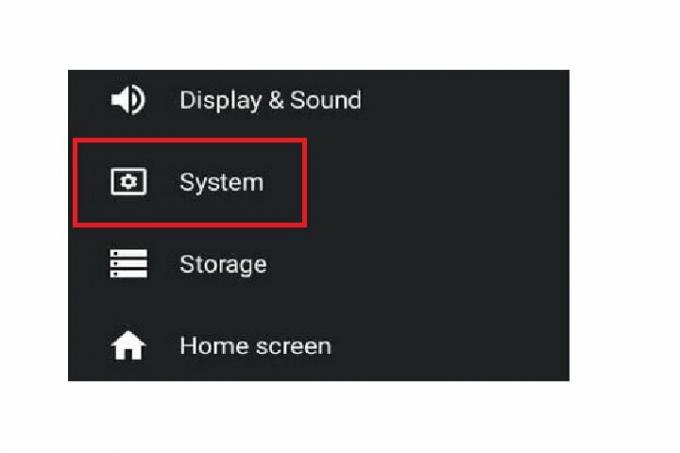
Stap 4: Nu zie je twee opties in de Ventilator modus menu: Koel En Rustig. Als u selecteert Koel, kan het ventilatorgeluid hoog zijn, maar blijft de tv koel. Aan de andere kant, als u selecteert Rustigwordt het ventilatorgeluid verminderd, maar kan de koeling van uw tv ook afnemen.
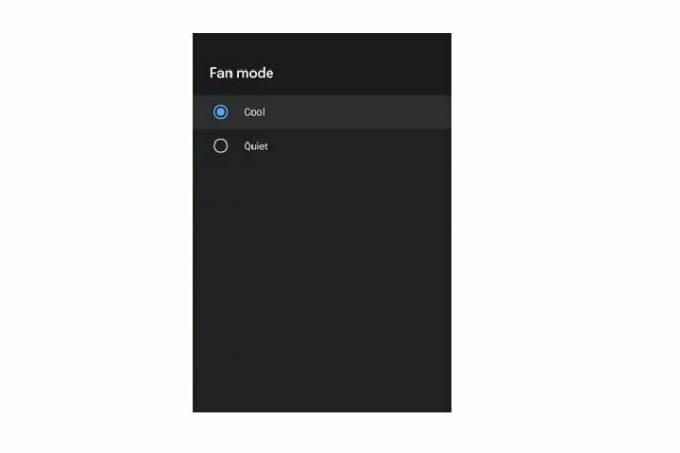

Schakel tussen apps
Wist je dat je met Nvidia Shield, net als bij een smartphone, tussen apps kunt schakelen? Dit is vrij eenvoudig. In feite is dit een van de gemakkelijkste trucs op deze lijst.
Druk gewoon twee keer op de homeknop. Nu hebt u toegang tot alle recente apps en kunt u degene kiezen die u wilt.
Aanbevelingen van de redactie
- Bespaar $ 30 op de Nvidia Shield Android TV voor Amazon Prime Day
- Nvidia doodt GameStream op Shield en verwijst gebruikers naar Steam
- 7 tips en trucs voor Android TV om uw tv-tijd te maximaliseren
- Tips en trucs voor Google TV die u nu moet gaan gebruiken
- Tips en trucs voor Google Chromecast om van u een meestercaster te maken
Upgrade uw levensstijlMet Digital Trends kunnen lezers de snelle technische wereld in de gaten houden met het laatste nieuws, leuke productrecensies, inzichtelijke redactionele artikelen en unieke sneak peeks.




